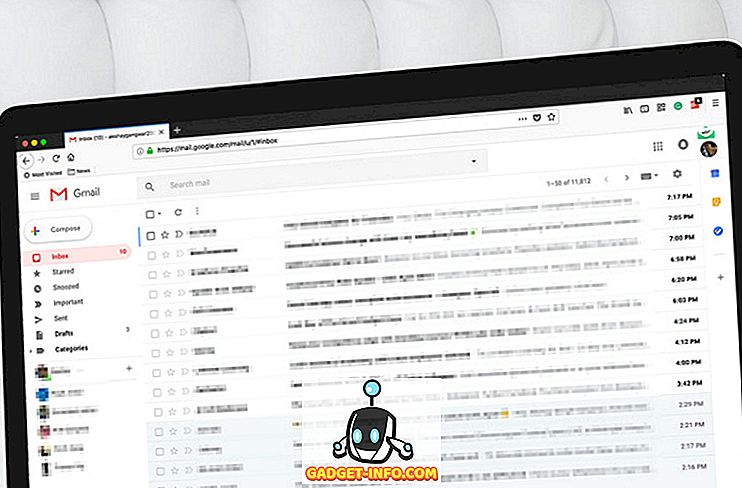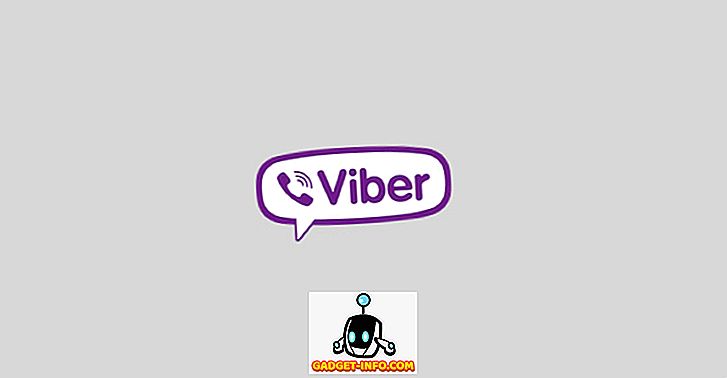ليس هناك شك في أن Amazon Echo جهاز رائع حقًا. وهو يتكامل مع الكثير من تطبيقات الطرف الثالث الرائعة ، وهو قادر على إدارة حساب Amazon الخاص بك (بما في ذلك طلب العناصر من Amazon) ، ويمكن ضبط المنبهات والموقتات ، وقراءة تفاصيل التقويم ، وتشغيل الموسيقى ، وقراءة فلاش الأخبار إذا طلبت منه . بالإضافة إلى ذلك ، فإنه يأتي مع الكثير من المهارات التي يمكن للمستخدمين اختيار تفعيلها لزيادة تعزيز قابليتها للاستخدام. المشكلة الوحيدة في Amazon Echo هي أنه متاح فقط في الولايات المتحدة. لذا ، إذا لم تكن من الولايات المتحدة ولكنك ستجد جهاز Alexa ممتعًا ، فلدينا بعض الأخبار السارة لك.
سنناقش في هذه المقالة بعض الطرق التي يمكن استخدامها لجعل Amazon Echo قابلة للاستخدام خارج الولايات المتحدة. يجب أن تكون العملية مماثلة إلى حد كبير بالنسبة إلى أجهزة Alexa الأخرى مثل Amazon Tap أو Echo Dot. إذا كنت في بلد مثل المملكة المتحدة أو أستراليا أو الهند ، يمكنك استخدام الأساليب التي سنناقشها أدناه للحصول على خدمة Amazon Echo لموقعك.
ملاحظة: إذا قامت Amazon بتغيير أي شيء ، أو إذا لم تتبع هذه الطريقة بشكل صحيح ، فقد ينتهي بك الأمر إلى إيقاف الصدى من العمل على الإطلاق. لذا كن حذرًا ، ولا تلومني إذا فوضت شيئًا. على الرغم من أنه حتى كتابة هذه السطور ، تعمل هذه الطريقة بشكل جيد ، لذا يجب أن تكون على ما يرام.
تثبيت التطبيق اليكسا
تتمثل العقبة الأولى التي يواجهها المستخدمون أثناء محاولة الحصول على Echo خارج الولايات المتحدة في حقيقة أن تطبيق Amazon Alexa (Android و iOS) لا يتوفر ببساطة في أي مكان بخلاف الولايات المتحدة. لحسن الحظ ، هناك حلول بسيطة لهذه المشكلة.
على iOS
إذا كنت تستخدم جهاز iOS ، ولم تكن متوقفًا عن العمل ، فلا تقلق. يمكنك متابعة مقالتنا حول تثبيت التطبيقات المقيدة جغرافيًا على iPhone ، أو مشاهدة الفيديو المضمّن.
على Android
إذا كنت تستخدم جهاز Android ، فستكون العملية أكثر بساطة ، ويمكنك متابعة مقالتنا حول تثبيت التطبيقات المقيدة جغرافيًا على جهاز Android ، أو مجرد تثبيت ملف APK.
تغيير المنطقة الزمنية
نظرًا لأن برنامج Echo معتمد رسميًا في الولايات المتحدة ، فمن الطبيعي أنه لا يقبل سوى المناطق الزمنية والمواقع الموجودة داخل الولايات المتحدة. إذا كنت ترغب في استخدام جهاز cum home home الذكي خارج الولايات المتحدة ، فيمكنك استخدامه بدون تغيير المنطقة الزمنية ، ولكن مع التحذير من أنه سيخبرنا بالوقت غير الصحيح ، ولن تنطفئ المنبهات والتذكيرات في الوقت المناسب ، لأن المناطق الزمنية . إذن كيف نصلح ذلك؟ هذا ليس بسيطًا مثل تثبيت تطبيق Alexa ، وسيتطلب منك العزف قليلاً مع طلبات واجهة برمجة التطبيقات. إذا كان الأمر يبدو مروعًا ، فلا تقلق ، سنأخذك خطوة واحدة في كل مرة. لذلك دعونا نبدأ.
الحصول على طلب HTTP
- أولاً ، ابدأ تشغيل Chrome وانتقل إلى alexa.amazon.com . ثم افتح أدوات مطوري برامج Chrome (Command + Option + I على نظام التشغيل Mac) وانتقل إلى علامة التبويب "الشبكة" .

- اكتب "تفضيلات الجهاز" في علامة تبويب تصفية الشبكة. نحن نفعل ذلك لذلك لا نرى سوى طلبات HTTP التي تحتوي على "تفضيلات الجهاز" في اسمها ، وهي تلك التي نريد أن نبحث عنها.

- في موقع Alexa ، انتقل إلى "Settings" ، وانقر على Echo. سيتم تسميته بشيء مثل صدى XYZ. بالنسبة لي ، يطلق عليه "صدى أكشاي".

- مرِّر لأسفل ، وانقر على "تعديل" بجوار "موقع الجهاز"

- ابدأ بكتابة أي عنوان مقره الولايات المتحدة هنا ، استخدمنا "2201 Westlake Avenue، Suite 200، Seattle، WA 98121" ، ثم انقر على "حفظ". في أدوات المطور ، سترى اثنين من الإدخالات ، حدد واحدًا في الأسفل . انقر بزر الماوس الأيمن عليه ، وحدد " نسخ كـ curl ".

اللعب مع الطلب
الآن بعد أن قمنا بنسخ الطلب على شكل curl ، يمكننا المضي قدمًا والبدء في تغيير الحقول إلى قيم تناسبنا. اتبع الخطوات أدناه للحصول على المنطقة الزمنية المحلية التي تعمل على Amazon Echo:
- أولاً ، قم بلصق أمر curl الذي تم نسخه في محرر مثل Sublime Text أو Notepad ++. الآن ، يمكننا البدء في تحريره. أول شيء ستحتاج إلى تغييره هو "timeZoneId". ابحث عن "timeZoneId" في محرر النص حيث قمت بلصق أمر curl ، وقم بتغيير ذلك إلى أي منطقة زمنية أنت فيها. بالنسبة لنا ، كانت "Asia / Kolkata".

ملاحظة : ستحتاج إلى معرفة المنطقة الزمنية التي أنت فيها ، يمكنك الاطلاع على القائمة الكاملة هنا.
- الآن ، أرسل الأمر curl. إذا كنت لا تعرف كيفية القيام بذلك ، فقد قمنا بتغطيتها في القسم التالي.

- بمجرد الانتهاء من ذلك ، قم بتغيير الحقول التالية لتعكس القيم المحلية الخاصة بك:
المدينة ("دلهي" ، في مثالنا)
countryCode ("IN" ، في مثالنا)
مقاطعة (خالية بالنسبة لنا ، إذا كان لديك مقاطعة ، يمكنك وضع هذه القيمة هنا.)
الحي (خالية ، بالنسبة لنا)
houseNumber (خالية ، بالنسبة لنا)

- الآن ، أرسل طلب curl مرة أخرى.

ملاحظة: يمكنك استخدام قيم "خالية" للحقول التي ليس لديك أي معلومات صالحة لها.
- بمجرد القيام بذلك ، قم بتغيير الحقول التالية:
قم بتعيين أول رمز بريدي (هناك نوعان من هذه ، فقط تعيين أول واحد. 110020 بالنسبة لنا).
الدولة ("DL" بالنسبة لنا)
الشارع (خالية لنا)

- الآن ، أرسل طلب curl مرة أخرى.

- وأخيرا ، قم بتحديث الرمز البريدي الثاني ، وأرسل هذا الأمر curl.

بمجرد القيام بكل ذلك ، فقد حان الوقت للتحقق مما إذا كانت التغييرات قد نجحت! على أشياء أكثر إثارة ، إذن.
إرسال أوامر cURL
cURL على ماك
إن إرسال أوامر cURL أمر سهل إلى حد ما. على الأقل على جهاز ماكنتوش. أجهزة Mac تأتي مع cURL مثبتة مسبقًا. لذلك ، إذا كنت تستخدم جهاز Mac ، فما عليك سوى اتباع الخطوات أدناه لإرسال أوامر cURL:
- انسخ طلب cURL الذي تريد إرساله.
- فتح المحطة . الصق الطلب ، واضغط على Enter .
هذا كل ما عليك القيام به لإرسال طلب cURL من جهاز Mac.
cURL على ويندوز
إن إرسال أمر cURL من Windows هو نفسه كما هو في نظام التشغيل Mac ، إلا أنه سيتعين عليك تنزيل الأداة المساعدة cURL وتثبيتها قبل أن تتمكن من استخدامها. بمجرد القيام بذلك ، يمكنك ببساطة الانتقال إلى موجه الأوامر ، ولصق طلب curl ، ثم اضغط على Enter .
التحقق مما إذا كانت التغييرات قد تمت
التحقق مما إذا كان Amazon Echo قد قبل التغييرات بسيطة للغاية ، ويمكن إجراؤها ببساطة عن طريق طلب Alexa.
جرّب قول " أليكسا ، ما الوقت؟ ".
إذا استجابت Alexa بالوقت الصحيح ، فقد قبلت منطقتك الزمنية كإعداد افتراضي.
بعد ذلك ، جرّب قول " أليكسا ، ما موقعي؟ "
سترسل إليك Alexa موقعك من حيث المسافة التي تفصلها عن وسط المدينة الذي تتواجد فيه. إنها ليست دقيقة جدًا ، ولكنها تعمل.
الآن بعد أن قمنا بإعداد الوظائف الأساسية لـ Amazon Echo للعمل من أجل موقعنا ، يمكننا أن نطلب من Alexa ضبط الإنذارات والتذكيرات ، وستعمل بشكل لا تشوبه شائبة. لذلك ، دعونا تمديد وظيفة صدى قليلا ، ونحن؟
استخدام Spotify مع الأمازون صدى
Spotify هي خدمة رائعة لتدفق الموسيقى توفر طبقات مجانية ومتميزة للاستماع إلى الموسيقى. لسوء الحظ ، تعمل العضوية المميزة فقط مع Echo. لذا ، دعونا نبدأ مع الحصول على Amazon Echo لبث الموسيقى من حساب Spotify الخاص بنا.
الدول مع دعم Spotify
إذا كنت في بلد تتوفر فيه خدمات Spotify ، فإن الإعداد بسيط للغاية. عليك فقط التسجيل للحصول على حساب مميز على Spotify (فهو مجاني لأول 30 يومًا ، و 9.99 دولارات شهريًا بعد ذلك). بعد ذلك ، ما عليك سوى الانتقال إلى "alexa.amazon.com" ، والنقر على علامة التبويب " الموسيقى والكتب " في القائمة اليمنى. اختر Spotify من القائمة ، وقم بتسجيل الدخول بحساب Spotify لبدء بث الموسيقى من Amazon Echo.
دول بدون سبوتيفي الدعم
إذا كنت في بلد لا يتوفر Spotify فيه حتى الآن. يمكنك استخدام حل بديل بسيط للحصول على Amazon Echo لبث الموسيقى من Spotify.
- ثبّت إضافة VPN على Chrome (اختر من بين إضافات VPN المتاحة) ، وغيّر بلدك إلى "الولايات المتحدة".

- ثم ، انتقل إلى Spotify ، وانقر على "الحصول على Spotify Premium". في الصفحة التالية ، انقر على "بدء التجربة المجانية" ، واملأ تفاصيل الاشتراك.

ستحتاج بعد ذلك إلى تزويد Spotify بتفاصيل بطاقة الائتمان / الخصم الخاصة بك. وهذا يمثل مشكلة أخرى ، لأنه ما لم يكن لديك بطاقة من بلد يدعمها Spotify ، فلن يقبلها. إذن ، كيف نتغلب على هذا؟ تبين ، هناك حل سهل لهذه المشكلة.
Entropay: بطاقات الخصم الافتراضية
إذاً ، نحن نواجه مشاكل في الحصول على بطاقة تقبلها Spotify؟ أدخل "Entropay". Entropay هو موقع ويب يوفر بطاقات VISA افتراضية للمستخدمين ، والتي يمكن تحميلها نقدًا من أقل من 5 دولارات ، وهو مثالي بالنسبة لنا.
- ما عليك سوى تسجيل الدخول على Entropay (إنه مجاني!) ، وتحميل بعض النقود في بطاقة الخصم الافتراضية ، وفيولا! سيكون لديك بطاقة خصم تعمل في الولايات المتحدة.

الآن يمكننا استخدام هذه التفاصيل للاشتراك في Spotify. تقدم Spotify إصدارًا تجريبيًا مجانيًا لمدة 30 يومًا من الخدمة المتميزة ، ولن يتم تحصيل رسوم من بطاقتك إلا بعد مرور 30 يومًا من الإصدار التجريبي المجاني. لذلك تأكد من أن لديك 10 دولارات على الأقل في بطاقة الخصم الخاصة بك من Entropay ، بحيث يمكنك الاستمرار في استخدام Spotify طالما تريد.
الحصول على Spotify العمل
الآن بعد أن قمت بإدخال تفاصيل بطاقة صالحة في موقع Spotify ، سيتم تفعيل حسابك. على تطبيق Alexa أو موقع الويب ، سجّل الدخول باستخدام بيانات اعتماد Spotify ، وأنت ذهبي! يمكنك الآن أن تطلب من Alexa تشغيل الأغاني من Spotify.
جرب " أليكسا ، ألعب ترنيمة لعطلة نهاية الأسبوع من كولد بلاي من سبوتيفي "
ستخبرك اليكسا أنها تقوم بتشغيل أغنية "ترنيمة للعطل الأسبوعية" من كولد بلاي من سبوتيفي ، وستبدأ في بث الأغنية. رائع ، صحيح؟
يمكنك القيام بذلك لأي أغنية متوفرة على Spotify. والأفضل من ذلك ، يمكنك ببساطة أن تطلب من Alexa أن تلعب قائمة تشغيل من أجلك ، وسوف تلزمك بكل سرور!
مكافأة: تشغيل iTunes المسارات
إذا كان لديك الكثير من الموسيقى على iTunes ، وتريد أن تلعب ذلك باستخدام Amazon Echo ، فهناك طريقة بسيطة للغاية للقيام بذلك أيضًا.
ببساطة قل " أليكسا ، زوج " ، لوضع صدى في وضع الاقتران. على iPhone الخاص بك ، انتقل إلى إعدادات Bluetooth وقم بإقران مع Amazon Echo. الآن ، يمكنك البدء في الاستماع إلى أغاني iTunes الخاصة بك من Amazon Echo. يستجيب الصدى لأوامر مثل تشغيل / توقيف مؤقت / توقف الخ ، حتى تتمكن من التحكم في تشغيل الموسيقى بكل سهولة.
استخدام الأمازون صدى خارج الولايات المتحدة مع هذه الحيل أنيق
في حين أنها ليست مؤشراً جيداً على أن الأمازون لم تقم بعد بترجمة صدى إلى مزيد من البلدان ، فإن الحيل المذكورة في هذه المقالة سوف تساعدك بالتأكيد في الحصول على عمل Amazon Echo خارج الولايات المتحدة ، في دول مثل أستراليا والمملكة المتحدة والهند وغيرها الكثير. . العيب الوحيد مع هذه الطريقة هو أن اليكسا ما زالت لا تخبر الطقس عن أماكن خارج الولايات المتحدة (ما لم تذكر اسم المدينة في الأمر نفسه) ؛ ومع ذلك ، فإن جميع أجهزة ضبط الوقت والإنذارات وبث الموسيقى ستعمل بلا كلل. هناك أكثر بكثير من Amazon Echo ، وإذا كنت تعرف أي حيل أو ميزات أنيقة للمعاون الذكي ، فأخبرنا عن تلك الموجودة في قسم التعليقات أدناه. أيضا ، إذا كنت قد اشتريت للتو الأمازون صدى ، تحقق من قائمتنا من الملحقات الرائعة التي يمكنك شراؤها للذهاب معها.